Ali veste, kako nastaviti Google Chromecast na televizorju? Z množico spletnih oddaj, ki so danes na voljo v več spletnih storitvah pretakanja, je postane zelo bistvenega pomena, da imate adapter, ki vam lahko pomaga gledati te oddaje na veliki televiziji zaslon.
Zdaj se morda sprašujete, kako lahko to storite tako enostavno? V tej objavi vas bomo popeljali skozi korake, ki vam bodo pomagali, da se brez truda lotite vsega. Preden se poglobimo v Postopek nastavitve Chromecasta, si bomo najprej ogledali nekatere druge podrobnosti.
Kaj je Chromecast?
Google Chromecast je Googlova naprava za pretakanje medijev, ki vam omogoča ogled video vsebin s spletnih platform na vašo digitalno televizijo.
To napravo lahko priključite na vrata HDMI na televizorju. Na ključu so na voljo vrata USB za povezavo Chromecasta z virom napajanja prek kabla USB.
Chromecast lahko pretaka video vsebino iz številnih aplikacij, ki podpirajo Chromecast, kot so Netflix, YouTube, Hulu, Google Play Movies & TV itd.
Najnovejši modeli Google Chromecasta
Google Chromecast (3. generacija)


Google Chromecast Ultra

Koraki za nastavitev vašega Chromecasta
Spodaj opisane točke vam bodo pomagale povezati adapter Chromecast s televizorjem.
1. Priključite Chromecast na televizor
Chromecast lahko povežete z vrati HDMI na televizorju. Prav tako vstavite kabel USB v vir napajanja.

2. Prenesite aplikacijo Google Home
Aplikacijo Google Home lahko uporabljate na pametnem telefonu ali osebnem računalniku. Če uporabljate pametni telefon ali tablični računalnik, lahko aplikacijo namestite iz trgovine Google Play ali Apple App Store.
Če uporabljate računalnik, morate imeti v sistemu na voljo aplikacijo brskalnika Google Chrome. Nato morate slediti spodnjim korakom, da dokončate postopek nastavitve Chromecasta.
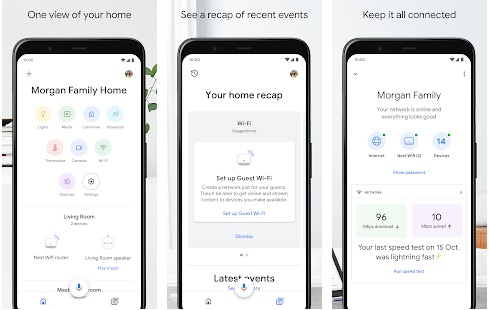
3. Nastavitev Google Home
- Nato lahko pametni telefon, tablico ali računalnik povežete z omrežjem Wi-Fi vašega doma.
- Ko vzpostavite povezavo z internetom, lahko odprete aplikacijo Google Home na pametnem telefonu, tablici ali računalniku.
- Uporabite lahko možnost »Nastavi novo napravo« ali tapnete ikono »Dodaj«, da izberete naprave (na katerih želite pretakati videoposnetke) v aplikaciji.
- Če to objavite, lahko izberete možnost »Nastavi napravo«.
- Prijavite se lahko s svojim Google Računom. Po objavi bo Google Home samodejno nadaljeval z izvajanjem postopka nastavitve naprave Chromecast.
- Zdaj, ko je začetna konfiguracija končana, boste prejeli edinstveno kodo tako v aplikaciji kot na TV-zaslonu, če sta enaki, lahko kliknete »Da« in nadaljujete.
- Nato lahko izberete, da svojemu Chromecastu dodelite ime. Prav tako lahko spremenite nastavitve zasebnosti in omogočite način za goste na tem določenem zaslonu.
- Določite lahko tudi lokacijo Chromecasta, če v vašem domu deluje več Chromecastov. Zelo pomembno je, da ustrezno določite podrobnosti o sobi, še posebej, če za dajanje uporabljate Google Assistant glasovne ukaze Chromecastu za predvajanje nečesa v določeni sobi (na primer predvajanje filma v televizorju v dnevni sobi, itd.).
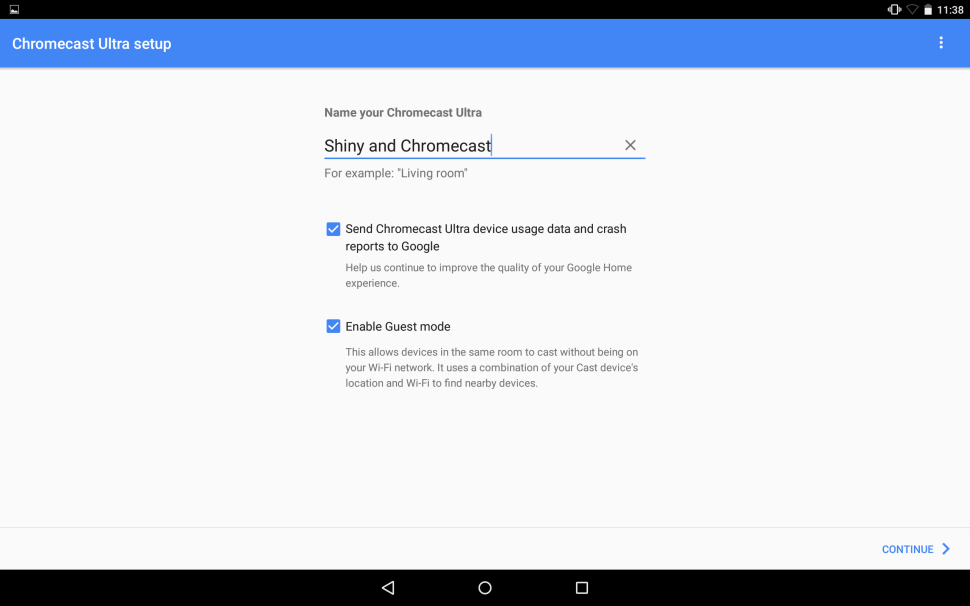
- Povežite Google Chromecast z istim omrežjem Wi-Fi, ki ga uporabljate za svojo aplikacijo Google Home.
- Ko se pretakanje začne, ni treba, da aplikacija Google Home ostane odprta v telefonu ali računalniku.
Kaj morate vedeti o Google Chromecastu
Svoje najljubše spletne serije in filme lahko preprosto gledate na svoji televiziji z Netflixa, Huluja in različnih drugih spletnih platform za pretakanje medijev. Za dostop do njih ne potrebujete pametnega televizorja, saj lahko svojo staro televizijo nadgradite, če ima vrata HDMI. Vendar pa morate vedeti nekaj stvari o Chromecastu:
- Televizorji imajo tudi vrata USB, ki jih v idealnem primeru ne bi smeli uporabljati kot vir napajanja za Chromecast.
- Model Chromecast Ultra ima vrata Ethernet, vgrajena v napajalnik. To lahko deluje kot brezžična povezava.
Aplikacije, ki podpirajo Chromecast za TV
Spodaj je nekaj najbolj priljubljenih aplikacij, ki jih lahko uporabite za gledanje svojih najljubših spletnih oddaj.
1. Netflix

To je najbolj priljubljena izbira, saj obstaja nekaj odličnih oddaj in filmov, ki jih lahko pretakate na televizorju. Netflix zagotavlja približno 35000 ur pretakanja videa s Chromecastom na vašem televizorju.
2. Filmi in TV Google Play
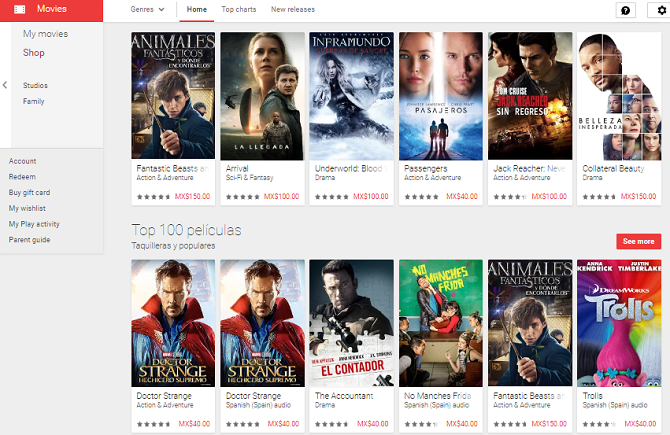
Tukaj lahko ujamete vse najnovejše filme, saj so na voljo po vsem svetu v 110 državah. Video vsebino lahko kupite ali izposodite s to storitvijo pretakanja.
3. Hulu
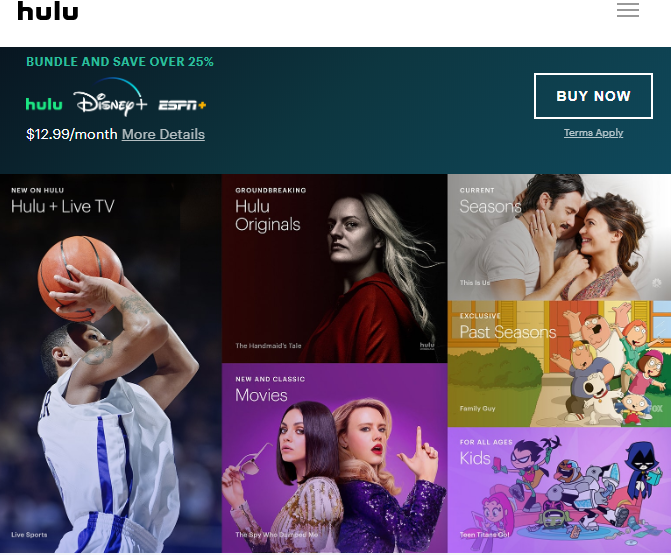
Najnovejše epizode tekočih TV-oddaj si lahko ogledate na tej storitvi pretakanja, ki postane na voljo na Hulu v manj kot 24 urah po tem, ko so bile predvajane na satelitskem kanalu. Gledate lahko TV-oddaje ABC, FOX, USA Network itd. na Hulu.
Zaključek
Nastavitev Google Chromecasta je popolnoma enostaven postopek. Kadar koli želite uživati v svoji najljubši spletni seriji iz dnevne sobe ali spalnice na velikem zaslonu, vi lahko priročno uporabi to tehniko za gledanje, ne da bi morali odšteti veliko denarja za pametni telefon TV.
Priročno lahko premagate omejitve nenadnega gledanja oddaj in filmov, s katerimi se soočate med uporabo pametnega telefona ali celo računalnika, kot je slaba kakovost videa ali zvoka. Prav tako vam ne bo treba zamuditi teh drobnih podrobnosti filmov visoke ločljivosti zaradi gledanja na majhnem zaslonu.